脑桥 Pons fro MindManager and OneNote 是 Mindjet MindManager 的插件。 它为 MindManger 和 OneNote 之间搭建了一个桥梁。 有了脑桥后,你就可以直接在 MindManager 里创建和编辑 OneNote 页面。 从 MindManag......
2023-02-22 201 MindManager OneNote目录大纲思维导图
页眉是显示在每个打印页面顶部的信息,页脚是显示在每个打印页面底部的信息。默认情况下,新工作簿没有页眉或页脚。在Word中经常会用到页眉和页脚,同样在Excel中也可以给表格添加页眉页脚,在Excel2010中添加页眉和页脚的方法也非常的简单,和以前的旧版本一样。本文再简单的图文讲解下Excel2010中添加页眉和页脚的方法。
1、打开Excel表格以后,选择页面布局选项卡,然后单击页面设置区域的扩展按钮
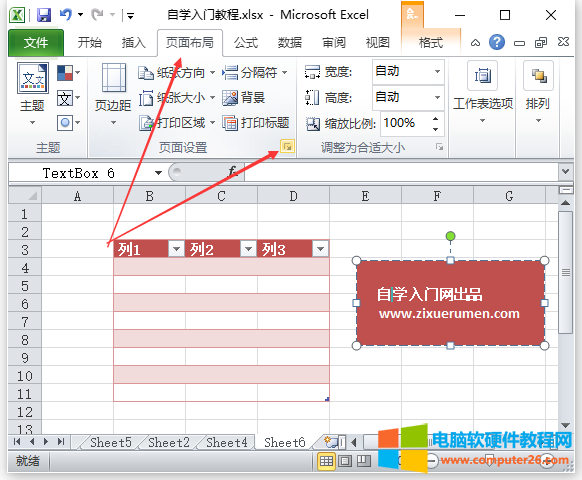
2、在弹出的页面设置对话框中,选择页眉/页脚标签,就可以根据自己的需要设置页眉/页脚了。
默认页眉和页脚设置:Excel提供了默认的页眉和页脚的样式我,可以直接选择使用

自定义页眉或者页脚:点击自定义页眉或者页脚以后,会弹出一个新的对话框,在一个新的对话框中,可以根据功能按钮自定义页眉或者页脚
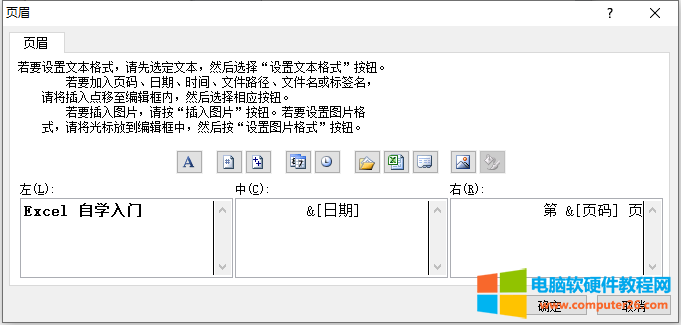
您可以选择预定义的页眉和页脚,也可以创建自定义页眉和页脚,按钮定义如下
在“页面布局”视图中选择页眉或页脚时,“ 页眉和页脚»设计»选项组包含的控件可让您指定其他选项-
3、设置过页眉和页脚以后点击确定就可以了。
页眉和页脚里面可以包含很多东西,比如公司名称、联系电话、页码等等,在公司的文件中插入页眉和页脚应该是很有必要的,Excel2010中添加页眉和页脚的方法很简单,在Excel文档中添加页眉和页脚显示的表格很专业。
标签: Excel添加页眉和页脚
相关文章
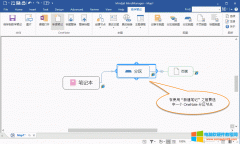
脑桥 Pons fro MindManager and OneNote 是 Mindjet MindManager 的插件。 它为 MindManger 和 OneNote 之间搭建了一个桥梁。 有了脑桥后,你就可以直接在 MindManager 里创建和编辑 OneNote 页面。 从 MindManag......
2023-02-22 201 MindManager OneNote目录大纲思维导图
关闭onedrive有什么影响?关闭onedrive后,onedrive将无法进行云端的同步。onedrive关闭后怎么开启?可以在开始菜单中重启onedrive,重启后可自动开启同步,本文会以Microsoft 365 onedrive为例具......
2022-07-27 209 onedrive 关闭onedrive

页边距是指页面的边线到文字的距离。通常可在页边距内部的可打印区域中插入文字和图形,也可以将某些项目放置在页边距区域中(如页眉、页脚和页码等)。在使用Word文档过程中,......
2022-08-14 200 word设置页边距参数
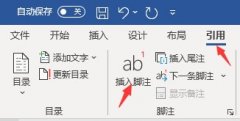
在阅读书籍时,大家可能注意到了,为了让读者更好的阅读和理解书籍内容,很多书籍都会有一些脚注,那么在word文档中又该如何查找脚注呢?今天小编就和大家分享一下,word加脚注......
2022-09-26 1417 word添加脚注 word脚注格式设置

欧元(Euro)是欧盟中19个国家的货币。欧元的19会员国是德国、法国、意大利、荷兰、比利时、卢森堡、爱尔兰、西班牙、葡萄牙、奥地利、芬兰、立陶宛、拉脱维亚、爱沙尼亚、斯洛......
2022-08-14 202 word输入欧元符号€